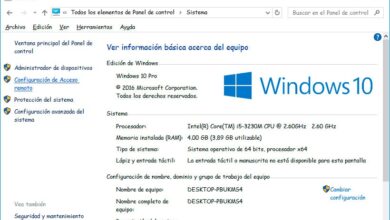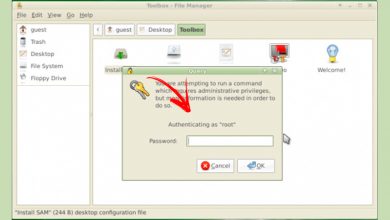Comment éditer un PDF gratuitement avec LibreOffice
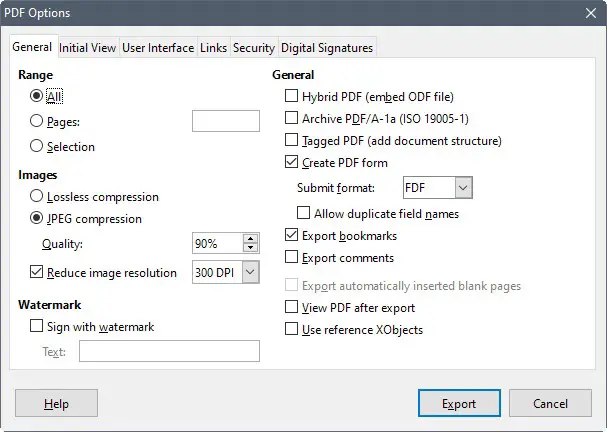
LibreOffice est une puissante open source cross – suite bureautique de la plate – forme qui fonctionne de plusieurs façons , tout comme Microsoft populaire Bureau . Ainsi, il dispose d’applications pour travailler avec des feuilles de calcul ou des documents Word , mais nous pouvons également utiliser l’application pour créer, éditer et enregistrer des documents au format PDF.
Et c’est une fonctionnalité que cette suite prend en charge par défaut, puisqu’elle les ouvre dans l’application LibreOffice Draw. De cette façon, nous pouvons ouvrir l’outil de dessin intégré et utiliser le menu «Fichier» pour charger des documents PDF , ou à partir de l’assistant de démarrage. De la même manière, nous avons la possibilité d’associer cette suite de productivité au format de fichier PDF afin que ce soit l’application par défaut pour travailler avec eux, de sorte que lorsque vous double-cliquez sur ces PDF, ils s’ouvrent automatiquement ici.
Dites que si le document PDF avec lequel nous allons traiter est volumineux, le processus d’ouverture peut prendre un certain temps, et bien qu’un PDF d’une ou deux feuilles s’ouvre presque instantanément, les PDF avec des centaines de pages peuvent prendre jusqu’à plus d’une minute . Ce qui est amusant, c’est que nous pouvons créer un nouveau document à partir de zéro en utilisant l’outil de dessin , nous n’aurons donc qu’à nous assurer de sélectionner » Fichier / Exporter au format PDF » lorsque nous aurons fini de le générer.
Créer et éditer des fichiers PDF dans LibreOffice
De plus LibreOffice Draw affiche les pages du document PDF chargées à gauche de l’interface, dans une barre latérale , tandis que le contenu de la page sélectionnée se trouve dans la zone d’ édition .
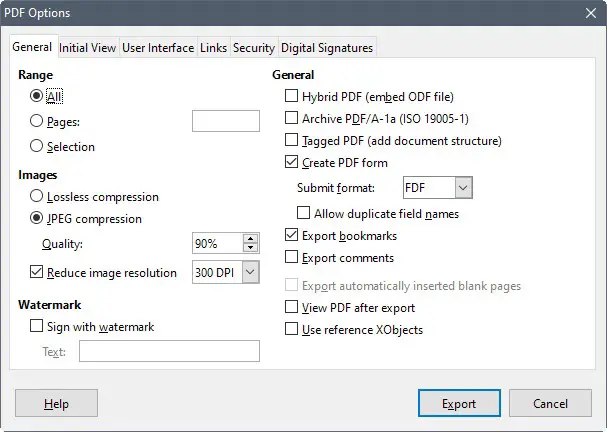
Ce contenu sera vu sans problème dans la plupart des cas, mais nous pouvons parfois remarquer que l’ éditeur peut avoir des problèmes avec des mises en page un peu plus complexes. Par conséquent, éditer des documents PDF avec des problèmes de rendu peut être plus ennuyeux en raison des erreurs que nous trouverons dans leur visualisation et leur édition .
D’autre part, dire que l’édition de documents PDF fonctionne comme il se doit, puisque nous pouvons cliquer sur n’importe quelle position de celui-ci pour ajouter , modifier ou supprimer du texte , et même utiliser des fonctions avancées telles que l’ insertion d’images , le changement de format , ou ajouter des tables. Bien sûr, il ne faut pas oublier qu’une fois que nous avons terminé, nous devons sélectionner « Exporter au format PDF » dans le menu « Fichier », car si nous ne le faisons pas, nous enregistrerons le document sous forme de fichier au format ODG , la valeur par défaut utilisé par LibreOffice Draw.
Dans le même temps et lors de la sélection de l’ exportation au format PDF, les options correspondant à ces fichiers s’ouvrent, parmi lesquelles on peut trouver la signature avec un filigrane, la définition du niveau de compression , le cryptage ou les autorisations , parmi de nombreuses autres options.